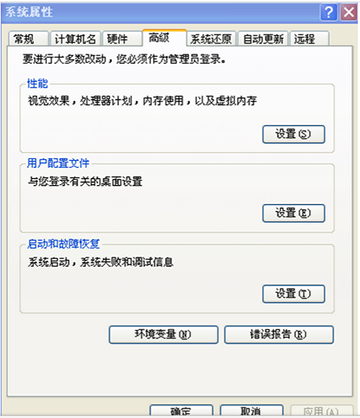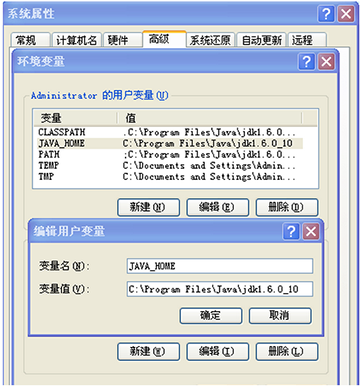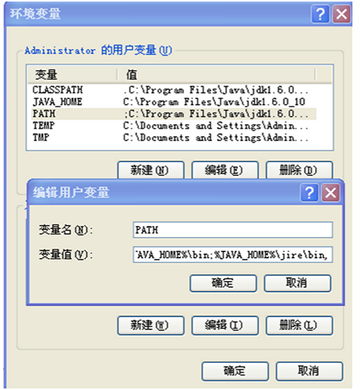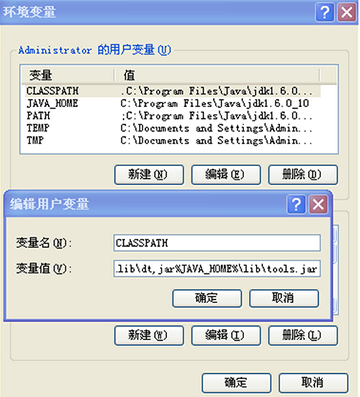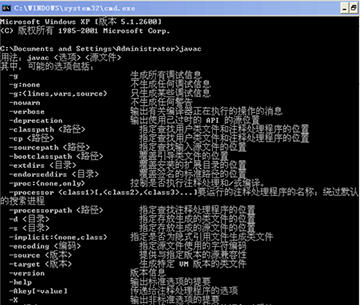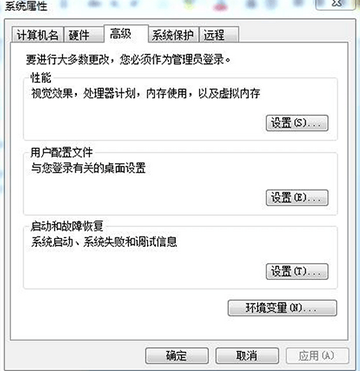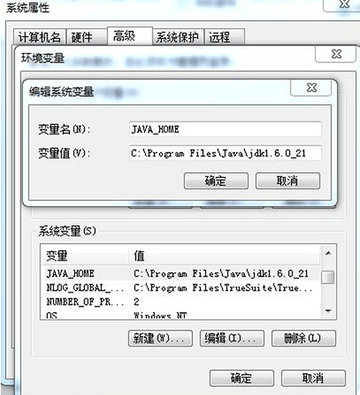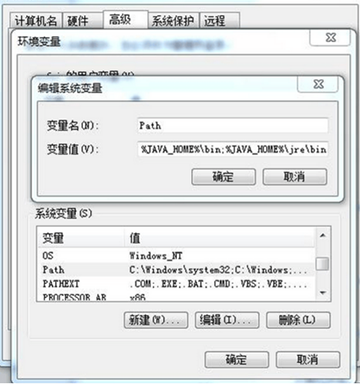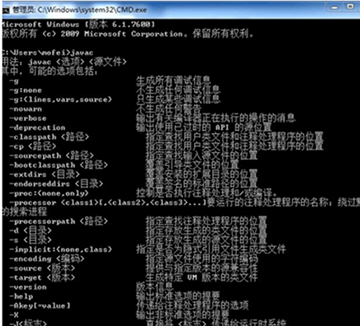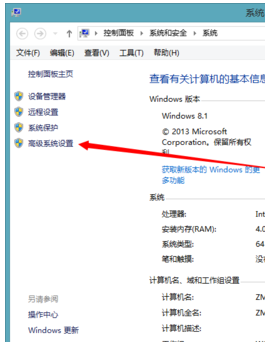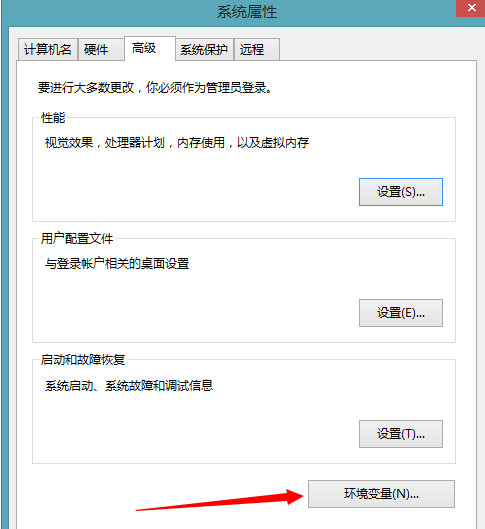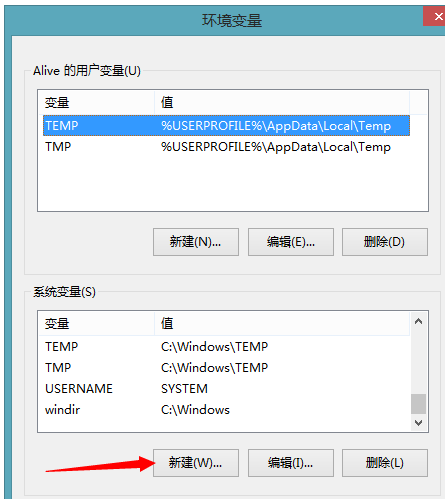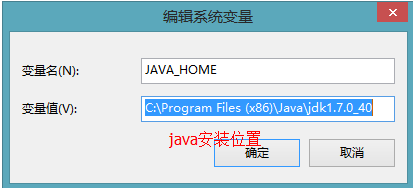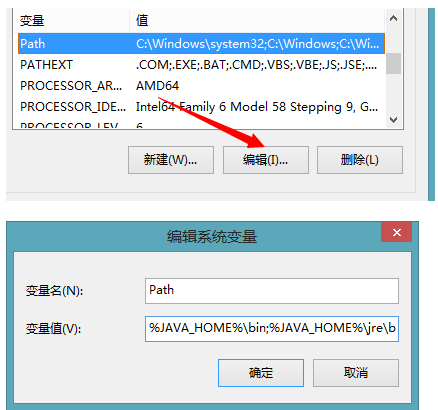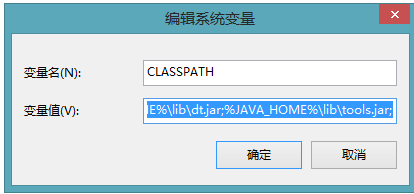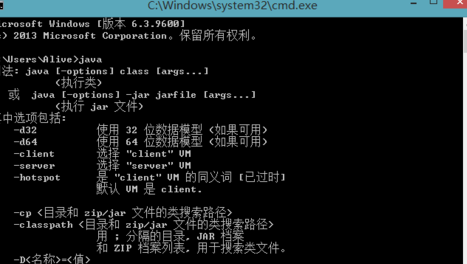对于初学java的同学来说,第一件事不是写hello world,而是搭建好java开发环境,下载jdk,安装,配置环境变量。这些操作在xp、win7、win8不同的操作系统里面配置不太一样,所以我来写一下在上面不同操作系统下是如何配置的。
windos系统jdk6~8版本(含32位和64位)下载地址:http://pan.baidu.com/s/1jislu78
xp
1. 安装jdk,安装过程中可以自定义安装目录等信息,例如我们选择安装目录为:c:\\program files\\java\\jdk1.6.0_10;
2. 安装完成后,右击“我的电脑”,点击“属性”。单击“高级系统设置”,点击“环境变量”,如图:
3. 在“系统变量”中,设置3项属性,分别是java_home,path,classpath(大小写无所谓,最好是大写),这3项属性若已在则点击“编辑”,不存在则点击“新建”(1).java_home指明jdk安装路径,就是刚才安装时所选择的路径c:\\program
files\\java\\jdk1.6.0_10,如图:
(2).path项下添加:;%java_home%\\bin; %java_home%\\jre\\bin,注意跟前面的内容用分号隔开,如图:
(3)在classpath项添加:.;java_home%\\lib\\dt.jar;%java_home%\\lib\\tools.jar(注意前面的“.”)。
4. “开始”->;“运行”,键入“cmd”,键入命令 “javac”,出现以下画面,说明环境变量配置成功。如图:
win7
1. 安装jdk,可以自定义安装目录等信息,例如我们选择安装目录为:c:\\program files\\java\\jdk1.6.0_21;(红色区因版本不同而数字不同)。2. 安装完成后,右击“计算机”,点击“属性”,如图:
3. 单击“高级系统设置”,点击“环境变量”,如图:
4. 在“系统变量”中,设置3项属性,java_home,path,classpath(大小写无所谓),若已存在则点击“编辑”,不存在则点击“新建”:
(1).java_home指明jdk安装路径,就是刚才安装时所选择的路径c:\\program files\\java\\jdk1.6.0_21,如图:
(2).path项下添加:;%java_home%\\bin; %java_home%\\jre\\bin,注意前面用分号隔开,如图:
(3).在classpath项添加:.;%java_home%\\lib\\dt.jar;%java_home%\\lib\\tools.jar (注意前面的"."),如图:
5. “开始”->;“运行”,键入“cmd”,键入命令 “javac”,出现以下画面,说明环境变量配置成功。如图:
win8
1. 安装jdk,可以自定义安装目录等信息,例如我们选择安装目录为:c:\\program files (x86)\\java\\jdk1.7.0_40;(红色区因版本不同而数字不同)。
2.安装完成后,右键“我的电脑”—–“属性”—–“高级系统设置”——-“高级”———“环境变量”,如图:
3.新建(已存在的不用新建)系统变量 变量名java_home, 变量值c:\\program files (x86)\\java\\jdk1.7.0_40(这是我的jdk
安装路径)
4.找到path系统变量,编辑,在变量值开始处加上%java_home%\\bin;%java_home%\\jre\\bin;
5.找到系统变量classpath,没有就新建系统变量,变量值.;%java_home%\\lib\\dt.jar;%java_home%\\lib\\tools.jar;(注意前
面的“.”)。
6.win+r输入cmd,窗口出来输入java回车,javac回车。出来如图就成功啦
以上所述是小编给大家介绍的java(jdk)环境变量配置(xp、win7、win8)图文教程详解,希望对大家有所帮助
原文链接:http://blog.csdn.net/simpleplan5/article/details/43705779